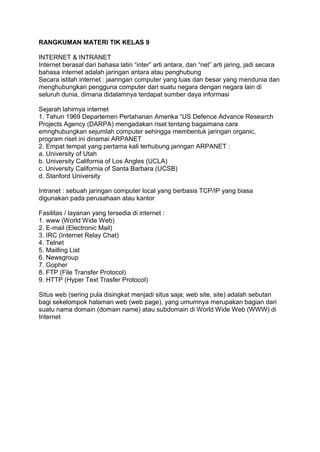
OPTIMASI TULISAN
- 1. RANGKUMAN MATERI TIK KELAS 9 INTERNET & INTRANET Internet berasal dari bahasa latin “inter” arti antara, dan “net” arti jaring, jadi secara bahasa internet adalah jaringan antara atau penghubung Secara istilah internet : jaaringan computer yang luas dan besar yang mendunia dan menghubungkan pengguna computer dari suatu negara dengan negara lain di seluruh dunia, dimana didalamnya terdapat sumber daya informasi Sejarah lahirnya internet 1. Tahun 1969 Departemen Pertahanan Amerika “US Defence Advance Research Projects Agency (DARPA) mengadakan riset tentang bagaimana cara emnghubungkan sejumlah computer sehingga membentuk jaringan organic, program riset ini dinamai ARPANET 2. Empat tempat yang pertama kali terhubung jaringan ARPANET : a. University of Utah b. University California of Los Angles (UCLA) c. University California of Santa Barbara (UCSB) d. Stanford University Intranet : sebuah jaringan computer local yang berbasis TCP/IP yang biasa digunakan pada perusahaan atau kantor Fasilitas / layanan yang tersedia di internet : 1. www (World Wide Web) 2. E-mail (Electronic Mail) 3. IRC (Internet Relay Chat) 4. Telnet 5. Mailling List 6. Newsgroup 7. Gopher 8. FTP (File Transfer Protocol) 9. HTTP (Hyper Text Trasfer Protocol) Situs web (sering pula disingkat menjadi situs saja; web site, site) adalah sebutan bagi sekelompok halaman web (web page), yang umumnya merupakan bagian dari suatu nama domain (domain name) atau subdomain di World Wide Web (WWW) di Internet
- 2. JARINGAN INTERNET & AKSES INTERNET Jaringan computer : himpunan sejumlah computer otonom yang saling terhubung satu sama lain Manfaat jaringan computer : 1. Manajemen sumber daya lebih efisien 2. Mempertahankan informasi tetap andal dan up to date 3. Mempercepat proses berbagi data 4. Komunikasi lebih efisien 5. Pelayanan klien lebih efektif Jenis jaringan computer 1. LAN / Local Area Network : jaringan milik pribadi di dalam sebuah gedung atau kampus yang berukuran sampai beberapa kilometer 2. MAN / Metropolitan Area Network : versi LAN yang berukuran lebih besar dan menggunakan teknologi yang sama dengan LAN, mencakup kantor-kantor perusahaan yang letaknya berdekatan atau berada di sbuah kota 3. WAN / Wide Area Network : jaringan yang jangkauannya mencakup daerah geografis yang luas, mencakup sebuah negara bahkan benua 4. Internet : kumpulan jaringan yang saling terkoneksi satu sama lain, yang menggunakan perangkat keras dan perangkat lunak yang berbeda-beda Backbone : jaringan koneksi antar computer yang menjangkau dunia yang menyediakan layanan penuh untuk Internet Service Provider (ISP) Bandwidth : jumlah data yang dapat ditransfer melalui jaringan dalam jangka waktu tertentu, yang menggunakan satuan Mbps (Mega byte per second) Faktor yang mempengaruhi kecepatan akses internet : 1. Kecepatan computer pelanggan 2. Kepadatan lalu lintas internet sepanjang rute yang dilalui 3. Besar bandwidth yang disewa ISP ke Backbone Internet 4. Jumlah pengguna yang mengakses server secara bersamaan 5. Kemampuan dan kecepatan server dimana pelanggan meminta/mengakses PERANGKAT KERAS JARINGAN KOMPUTER Perangkat keras jaringan computer 1. Server 2. Clinet 3. Network Interface Card (NIC) / kartu jaringan / LAN Card 4. Switch Hub / konsentrator 5. Network Cable /kabel jaringan 6. Connector 7. PCMCIA Network Interface Card 8. Modem 9. Repeater 10. Bridge 11. Router 12. Crimping Tools
- 3. Server : computer yang bertugas sebagai eplayan bagi computer atau perengkat yang terhubung pada sebuah jaringan, bertugas untuk membagi koneksi ke semua perangkat yang terhubung dalam jaringan Clinet : computer yang menerima pelayanan dari server, yang dapat melakukan pengolahan data yang diambil dari server Network Interface Card (NIC) : perangkat yang berfungsi menghubungkan PC dengan jaringan, yang dipasang pada motherboard server maupun client Switch Hub : perangkat yang berfungsi menghubungkan computer dengan jaringan, yang berfungsi mengubah sinyal data dan menguatkan sinyal dari LAN Card Network Cable : media transmisi yang mengubungkan computer dengan jaringan, yang memancarkan gelombang elektromagnetik Connector : perangkat yang digunakan untuk menghubungkan kabel jaringan dengan komputer PCMCIA Network Interface Card : perangkat yang digunakan untuk menghubungkan computer dengan jaringan tanpa menggunakan kabel (wireless) Modem / modulator de modulator : peralatan yang mengubah data dalam bentuk digital ke analog, dan sebaliknya Repeater : perangkat yang berfungsi memperkuat sinyal pada jaringan Bridge : perangkat yang digunakan untuk menghubungkan sebuah jaringan (LAN) dengan jaringan lain Router : perangkat yang berfungsi untuk mengatur lalu lintas aliran data dari satu jaringan ke jaringan yang lain Crimping Tools : peralatan yang berguna untuk memotong, merapikan dan mengunci kabel UTP dalam melakukan instalasi kabel jaringan Jenis Network Cable 1. Coaxial 2. Unshielded Twisted Pair (UTP) 3. Shielded Twisted Pair (STP) 4. Serat Optik (Fiber Optic) Jenis Connector 1. RJ 11, RJ 45 (UTP & STP) 2. BNC, MMCX, SMA, F, N, X, (Coaxial) 3. ST, SC, FC, LC ,SMA, MU, MTRJ, DIN (Fiber Optic) AKSES INTERNET Jenis koneksi internet 1. Dial up 2. ADSL (Asymmetric Digital Subcriber Line) 3. Broadband 4. Mobile access (handphone) 5. Wi-Fi / hotspot 6. VSAT (Very Small Aperture Terminal) Pertimbangan memilih ISP 1. Biaya langganan 2. Biaya pemasangan 3. Jarak ISP
- 4. 4. Ruang atau space untuk membuat web 5. Perlindungan terhadap virus atau spam 6. Lamanya kontrak 7. Bantuan teknis Ciri-ciri link pada website 1. Berupa gambar atau teks 2. Berupa teks bergaris bawah dan berwarna 3. Jika pointer mouse diarahkan ke suatu link, maka akan berubah menjadi telunjuk tangan 4. Link yang sudah dikunjungi akan berubah warna Tips efisien menjelajah internet 1. Hindari jam-jam sibuk 2. Hentikan proses download halaman web yang lama 3. Non aktifkan animasi dan multimedia 4. Tutup jendela yang tidak perlu 5. Persiapakan alamat situs yang akan dibuka 6. Gunakan fasilitas mesin pencari E-MAIL E-mail (electronic mail) : surat yang berbentuk elektronik yang memungkinkan pengguna internet untuk berkirim pesan melalui alamat elektronik di internet Jenis e-mail 1. POP Mail : e-mail yang hanya bisa diterima melalui ISP 2. E-mail forwarding : layanan e-mail yang meneruskan e-mail yang diterima ke alamat e-mail lain 3. Web based E-mail : e-mail yang ditawarkan garis oleh website penyedia jasa layanan e-mail Cara menulis dan mengirim e-mail 1. Login ke e-mail account 2. Klik tombol New (YahooMail) 3. Masukkan alamat e-mail penerima, subject e-mail yang akan dikirim 4. Ketikan isi e-mail 5. Setelah selasai klik tombol Send Membuka e-mail 1. Tampilkan halaman login YahooMail 2. Masukkan user ID dan password, klik Sign In 3. Tunggu beberapa saat sampai muncul homepage yahoo.com 4. Klik Inbox atau Check Mail 5. Klik subject e-mail untuk membaca 6. Klik Inbox untuk kembali ke daftar e-mail yang masuk Membalas e-mail 1. Cara sama dengan membuka e-mail 2. Setelah membaca, klik tombol Replay
- 5. 3. Masukkan alamat e-mail penerima, subject e-mail yang akan dikirim 4. Ketikan isi e-mail 5. Setelah selasai klik tombol Send Mengirim file / melampirkan file melalui e-mail 1. Login ke e-mail account 2. Klik tombol New (YahooMail) 3. Masukkan alamat e-mail penerima, subject e-mail yang akan dikirim 4. Ketikan isi e-mail 5. Klik tombol Attach untuk menambahkan file, pilih file dengan browse letak file disimpan, klik Open 6. Tunggu beberapa saat sampai file berhasil di lampirkan 7. Setelah selasai klik tombol Send Perangkat Keras untuk Akses Internet Pada bab ini akan Anda bahasperangkat untuk dapat terhubung ke internet. Ssebuah komputermembutuhkan beberapa persyaratan tambahan yang harus di penuhi agar iadapat terhubung dengan internet. Berikut ini beberapa perangkat dasar yangdiperlukan antara lain : 1. Modem Modem ini merupakan alat yang menghubungkan komputer Anda dengansaluran telepon dan internet. Modem adalah singkatan dari Modulator demodulator. Modem berfungsi untuk mengubah sebuah sinyal digital menjadisinyal analog (sinyal suara) dan mengubah kembali sinyal analog (sinyal suara)menjadi sinyal digital. Bagaimana peoses pengiriman data tersebut ? Ketikakomputer Anda mengirim data digital ke internet, modem akan mengubah sinyal digital tersebut menjadi sinyal suara sehingga sinyal tersebut dapat dilewatkan melalui kabel telepon. Ketika data ada pada penerima, modem akan mengubah sinyal suara dari kabel telepon menjadi sinyal digital yang dapat dibaca oleh komputer.
- 6. Dengan demikian modem membuat komputer dapat berkomunikasi melaluikabel telepon. Kecepatan modem mentransfer data diukur dengan satuan bitsper second (bps) / bit per detik.Ada dua jenis modem yang terdapat di pasaran: modem Internal dan eksternal Modem internal adalah modem yang di pasang langsung dimainboard komputer, sedangkan modem eksternal adalah modem yangterpisah dengan komputer. Modem eksternal dihubungkan ke komputerdengan mengunakan kabel. Silahkan periksa modem komputer yang ada disekolah mu atau komputer yang ada di rumah mu. Apa keuntungan kedua jenismodem tersebut? Keuntungan modem internal adalah harganya yang lebihmurah namun memilikikelemahan karenapemasangannya yang lebihsulit dan penggunaannyatidak dapat dipindah darisatu komputer ke komputeryang lain (harus membuka casing CPU). Keuntunganmodem eksternal adalah pemasangannya yang lebih mudah dan dapat dipindah dari satu komputer kekomputer yang lain dengan mudah (tanpa membuka casing CPU) namunharganya relatif lebih mahal. 2. Line Telepon Jaringan telepon merupakan salah satu prasyarat untuk terhubung ke internetkareana jaringan telepon digunakan untuk meneruskan sinyal dari modem.Dengan demikian Anda bisa terhubung ke internet apabila Anda memilikikomputer, modem, line telepon dan mendaftar pada sebuah perusahan penyedia jasa layanan Internet ( Internet Service Provider atau ISP ) serta menginstalasiperangkat lunak yang diperlukan. Bagaimana mempersiapkan perangkat kerasdan perangkat lunak di komputer Anda agar bisa dihubungkan ke internet?Berikut ini Anda akan pelajari bagaimana membangun koneksi internet
- 7. Menginstalasi Modem Seperti telah dibahas di atas, ada dua jenis modem yang tersedia dipasaran, yaitu modem internal dan eksternal. Dimanakah letak modem-modemtersebut dan apada perbedaannya juga telah Anda pelajari di atas. Sepertihalnya perangkatkomputer yang lain(seperti printer, scener, dll)modem dapat bekerjadengan baik apabilakomputer Anda sudahdapat mengenaliperangkat yang Andapasang tersebut. Dengandemikian perangkat yangada harus didaftar untuk dikenali oleh komputer. Pendafataran perangkatuntuk dikenali oleh sistem komputer dinamakan instalasi. Agar dapat dikenali. maka sebuah perangkat komputer termasuk modem harus Anda perkenalkanatau instalasikan terlebih dahulu.Apa yang diperlukan untuk melakukan instalasi perangkat komputer?Terlebih dahulu Anda memerlukan driver yaitu berupa file-file prgoram yangakan membuat sistem operasi di komputer Anda dapat mengenali miodemyang Anda pasang. Biasanya driver tersebut disertakan dalam sebuah disketatau CD yang akan diberikan pada saat Anda membeli perangkat komputertermasuk modem. Sekarang ikuti cara menginstall modem internal melalui langkah-lagkah berikut: 1.Pastikan modem Anda sudah terpasang pada Communication Port yangkosong dan dalam keadan hidup. Bila modem yang digunakan adalahmodem internal, pastikan modem sudah terpasang dengan baik, setelah ituhidupkan komputer. 2.Klik Start , pilih Settings ,pilihControl Panel.Maka akan muncul window Control Panel .3.Pada windows Control Panel , pilih iconModem dan klik dua kali sehinga muncul window InstalNew Modem(jika padawindows anda sudahpernah diinstall modemmaka akan tampilwindowModemProperties. Bila andaingin menambah drivermodem baru, klikAdd).Kegiatan : Instalasi Modem
- 8. 4.Windows dapat melakukan deteksi otomatis terhadap perangkat modemyang telah terpasang pada PC anda, tapi hal ini terbatas pada modem yangtelah dikenali oleh Windows. Apabila anda memilih deteksi otomatis, makakosongkan kotak Don’t detect my modem , lalu tekan Next. 5.Bila modem yang terpasang terdeteksi oleh windows, maka akan munculpesan : The following modem has found on Communication Port : Com1 /Com2. Pada bagian tengah akan muncul nama modem yang ditemukan,misalnya : Standard Modem. 6.Apabila anda memiliki modem jenis baru dan disertai file driver (dalamdisket / CDROM), sebaiknya anda memilih deteksi manual sehingga dapatmemanfaatkanfeature terbaru darimodem tersebut(misal kemampuansupport 56 kBps,fax, voice, dll).Untuk itu pilihkotak Don’t detect my modem , dantekan .7.Pada menu selanjutnya ditampilkan daftar modem yang telah dikenali dantersedia drivernya oleh Windows. Pilih type modem yang sesuai denganmodem anda, lalu tekan Next .8.Apabila anda tidak memiliki file driver, maka anda dapat memilih typeStandard Modem, misalnya dengan kecepatan 28800 bps, lalu tekan Next lalu anda dapat langsung menuju ke langkah 7.
- 9. 9.Apabila anda memiliki file driver (disket / CDROM) yang disediakanvendor modem (pabrik), maka pasang disket / CDROM tersebut, lalu tekan tombol Have Disk. 10.Pada menu selanjutnya ditampilkan windowInstall From Disk. Masukkandisket / CDROMyang berisi file drivermodem anda, pilihdirive yang sesuai(A: atau pilihCDROM, lokasi lainmenggunakan menu Browse). 11.Apabila file driver berhasil di ambil, maka akan muncul window mengenaidriver tersebut (padacontoh ini, drivermodemnya V90 &K56Flex DATA-FAX-VOICE Modem,yang memilikikemampuan s/d 56kBps). Pilih driveryang sesuai (bilalebih dari satu),selanjutnya tekan Next .12.Setelah selesai, maka anda harus menentukan port komunikasi (COM)dimana modem tersebut terpasang. Sebagai contoh, dipilih port COM1karena biasanya modem terpasang pada port tersebut (kecuali dipakaiuntuk media lain). Kemudian tekan Next 13.Pada tahap ini bila dilakukan dengan benar, maka modem akan terpasangpada PC anda. 14.KlikFinishuntukmengakhiri setup modemAnda. Untuk melakuankoneksi internet, andaharus melakukan settingdial up untuk menentukannomor telepon ISP yangmenyediakan aksesinternet. Perangkat Lunak untuk Akses Internet Apakah perangkat keras dapat berfungsi dengan sendirinya? Seperti telahAnda fahami bahwa untuk mengoperasikan perangkat diperlukan perangakatlunak. Demikian pula perangkat untuk sistem internet diperlukan perangkatkeras dabn perangkat lunak. Setelah Anda menyiapkan perangkat keras untukkoneksi ke internet , selanjutnya Anda siapkan pula perangkat lunak untukmendukung aplikasi-aplikasi yang ada di internet. Perangkat lunak yang Andaperlukan untuk mendukung aplikasi internet bermacam-macam jenistergantung dari aplikasi internet yang ingin Anda gunakan. Untuk keperluanmenjelajahi internet, Anda memerlukan perangkat lunak browser . Untukkeperluan chatting Anda perlu menginstalasi perangkat lunak untuk chattingseperti Mirc . Browser merupakan perangkat lunak yang paling pentingdisiapkan. Salah satu browser yang banyak digunakan adalah Internet Explorer .Perangkat lunak Internet Explorer sudah tersedia di komputer Anda jika Andamenggunakan sistem operasi Windows. Yang lainnya seperti Netscape Navigator misalnya, maka Anda harus menginstalasi sendiri.Pada bab 1 Anda telah mempelajari beberapa aplikasi internet yangdapat Anda manfaatkan. Masing-masing aplikasi internet tersebut dapat. .
- 10. dijalankan apabila komputer yang Anda gunakan mempunyai perangkat lunakuntuk menjalankan aplikasi tersebut. Perangkat lunak apa saja untukmenjalankan apliaksi internet itu ? Berikut ini beberapa perangkat lunak untukmengoperasikan aplikasi Internet. 1.Microsotf Internet Explorer dan Netscafe Navigator adalah perangkat lunakbrowser yang digunakan untuk mengakses Web atau WWW. 2.Cute FTP, Go!Zilla dan WSFTP adalah perangkat lunak untuk menjalankanaplikasi FTP. 3.Mirc, Yahoo Massenger atau ICQ adalah program untuk menjalankanchatting. 4.Outlook Express adalah perangkat lunak untuk aplikasi email. Agar bisa terhubung ke jaringan tersebut (Internet), sebuah komputermembutuhkan perangkat keras (hardware) tambahan. Berikut ini beberapaperangkat dasar yang diperlukan antara lain : Modem, dan Line Telepon.Seperti telah Anda fahami bahwa untuk mengoperasikan perangkat diperlukanperangakat lunak. Demikian pula perangkat untuk sistem internet diperlukanperangkat keras dabn perangkat lunak. Beberapa perangkat lunak untukmengoperasikan aplikasi Internet antara lain : Microsotf Internet Explorer danNetscafe Navigator adalah perangkat lunak browser yang digunakan untukmengakses Web atau WWW, Cute FTP, Go!Zilla dan WSFTP adalah perangkatlunak untuk menjalankan aplikasi FTP, Mirc, Yahoo Massenger atau ICQ adalahprogram untuk menjalankan chatting, Outlook Express adalah perangkat lunakuntuk aplikasi email. .